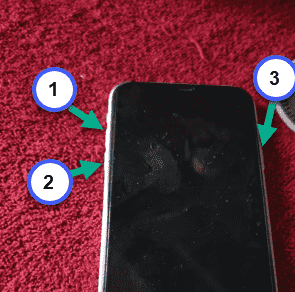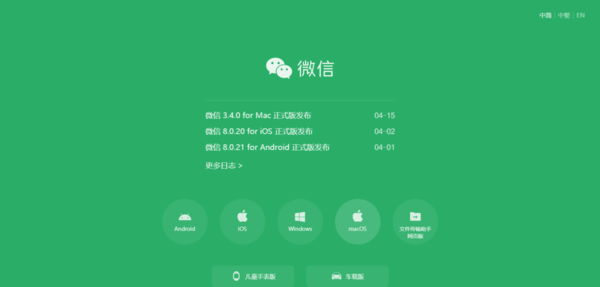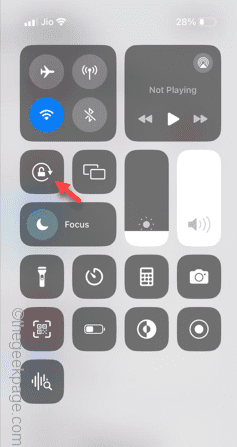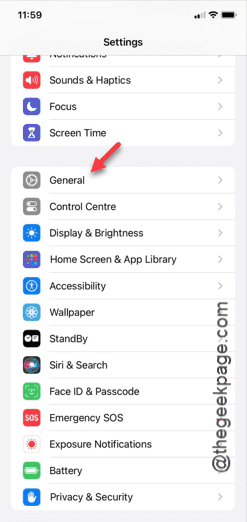您的iPhone 遇到延迟吗?就像其他手机一样,您的iPhone 有时可能会遇到抖动或延迟的情况。但是,如果您正在使用任何应用程序,并且您的iPhone 开始一直滞后并出现抖动迹象,您不应该进一步忽视它。不要忽视问题,而是按照这些简单的解决方案来解决它。
修复1 关闭低功耗模式
在iPhone 上使用低电量模式会限制多项功能,以节省iPhone 电池寿命。
步骤1 您可以直接从控制中心禁用低功耗模式。
步骤2 因此,只需向下滑动一次即可关闭低功耗模式。
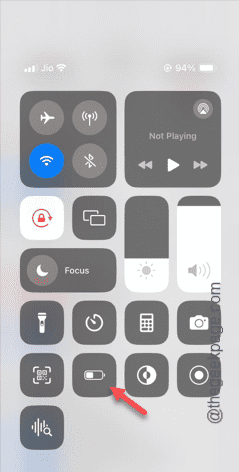
步骤3 稍后,转到电池设置。

步骤4 在同一页面中,您将找到“低功耗模式”功能。
步骤5 禁用其中的“低功耗模式”。

一旦您禁用iPhone 上的低电量模式,您的iPhone 将开始正常运行。您不会遇到延迟或抖动。
修复2 关闭后台所有应用程序
运行太多资源匮乏的应用程序实例会显着降低iPhone 的速度。
步骤1 您必须关闭iPhone 上运行的所有后台应用程序。
步骤2 只需在iPhone 表面向上滑动即可终止那里运行的所有应用程序。

关闭iPhone 中的所有大型应用程序后,在iPhone 上执行一些操作并测试它们。
您不会在手机上发现任何延迟的迹象。
修复3 清理Safari 网络历史记录和数据
Safari 网络浏览器中累积的网络历史记录数据可能会导致您的iPhone 死机。
步骤1 要清理Safari 网络浏览器,请打开“设置”。
步骤2 找到“Safari”浏览器并打开它。

步骤3 接下来,向下滚动很多并单击“清除历史记录和网站数据”选项。
步骤4 将“清除时间范围”设置为“所有历史记录”。
步骤5 然后,单击“清除历史记录”选项开始清除Safari 浏览器的所有完整历史记录。
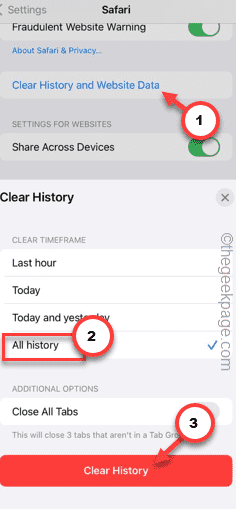
清理Safari数据后,检查延迟效果是否有所下降。
修复4 关闭后台应用程序刷新选项
如果不必要的应用程序开始在后台刷新,您的iPhone 将开始出现滞后。
第1 步 转到您的iPhone 设置。
第2 步 您需要打开“常规”选项卡。
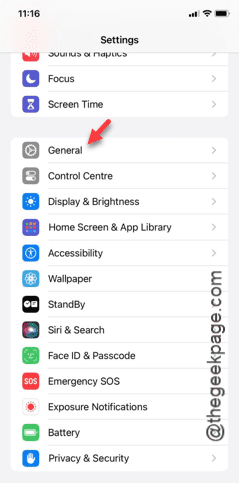
步骤3 打开“后台应用程序刷新”设置。
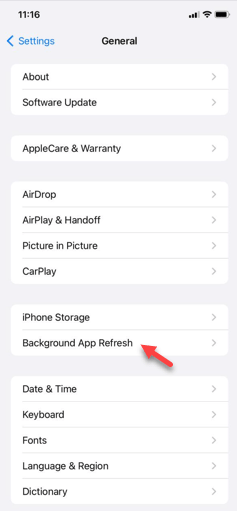
现在,你可以做出选择。您可以禁用“后台应用程序刷新”选项,或保留该功能并有选择地禁用您不想刷新的应用程序。
步骤4 如果您想禁用此功能,请打开“后台应用程序刷新”按钮。
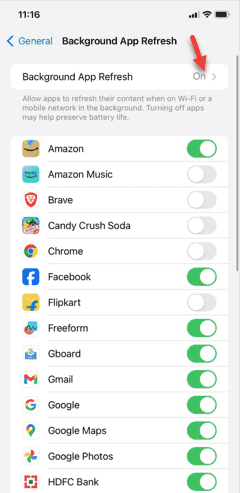
步骤5 将其设置为“关闭”模式。
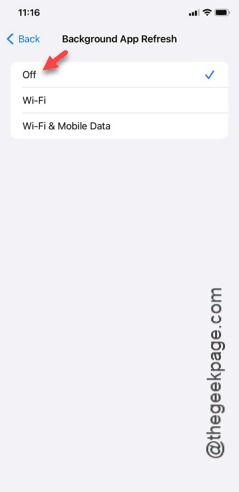
步骤6 但是,如果您不想禁用后台应用程序刷新功能,只需禁用您不想自动刷新的应用程序即可。
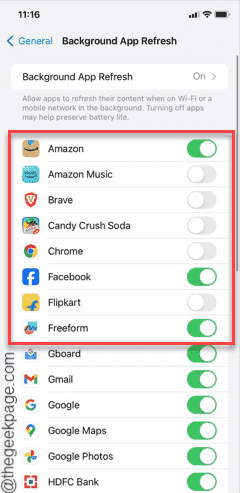
退出iPhone 设置。继续照常使用您的iPhone。
您将看到滞后和卡顿效应显着减少。
修复5 禁用应用程序的自动更新策略
iPhone上应用程序的自动更新策略可能会阻碍正常的iPhone进程。
第1 步 这次,转到“App Store”设置。
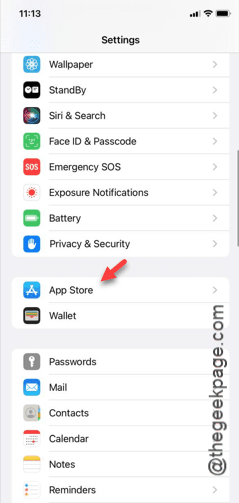
第2 步 转到“自动下载”部分。
步骤3 禁用“应用程序下载”和“应用程序更新”选项。
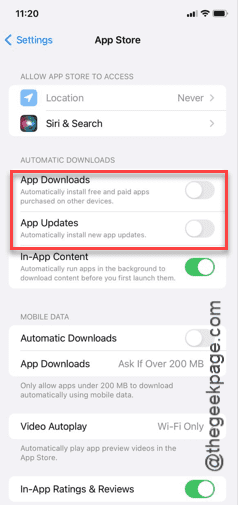
关闭自动应用程序下载后,在iPhone 上打开随机应用程序并进行测试。
如果此解决方案不起作用,请跳至下一个解决方案。
修复6 清洁iPhone
缺乏适当的存储空间可能是iPhone 感觉迟缓的另一个原因。
第1 步 检查iPhone 的存储空间。您可以通过转到“设置”来启动此操作。
步骤2 在您的iPhone 设置中,以这种方式选项卡
通用iPhone 存储

步骤3 现在,打开iPhone 存储后,您可以获得有关设备当前存储状况的信息。
步骤4 如果您发现iPhone 存储空间太满或缺少大量可用空间,则必须介入并清理不必要的文件、文件夹和应用程序。
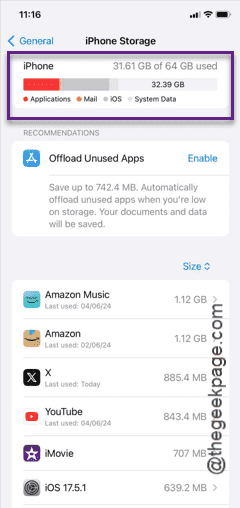
释放足够的存储空间后,您的iPhone将再次正常运行。
您会发现iPhone 上的错误和延迟减少了。只需滑动几页即可查看。
修复7 使用最新版本的iOS
有时,iOS 中的错误可能会导致您的iPhone 出现此问题。
步骤1 在iPhone 设置中,打开“常规”选项卡。
步骤2 稍后,点击打开“软件更新”项。
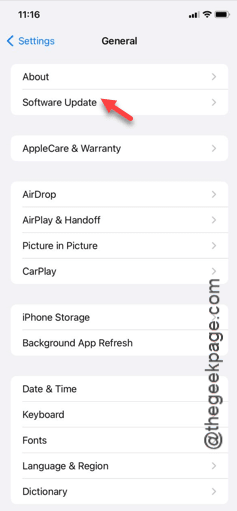
步骤3 给您的iPhone 几秒钟的时间来检索iOS 上的信息。
步骤4 如果有可用更新,请单击“立即更新”。
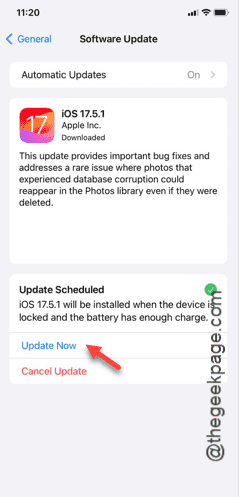
将iOS 更新到最新版本后,您的iPhone 体验肯定会得到改善。
检查这是否有效。
以上是iPhone滞后问题:这是修复方法的详细信息。更多资讯请关注9158app其他相关文章!